OSインストール用のメディアは面倒な作業を避けるために、都度DVD-Rに焼いていましたが、最近は光学ドライブがついていないPCも多くなってきました。
Ubuntu 20.04LTSをインストールできるUSBメモリを作りたいと思います。
USBメモリにUbuntu 20.04.LTSをインストールする方法は別記事で書きます。
Ubuntu20.04LTSインストール用のISOイメージをダウンロード
Ubuntu Japan TeamからUbuntu Desktop 日本語 Remixのダウンロードをします。
Ubuntu Desktop 日本語 Remixのダウンロード | Ubuntu Japanese Team
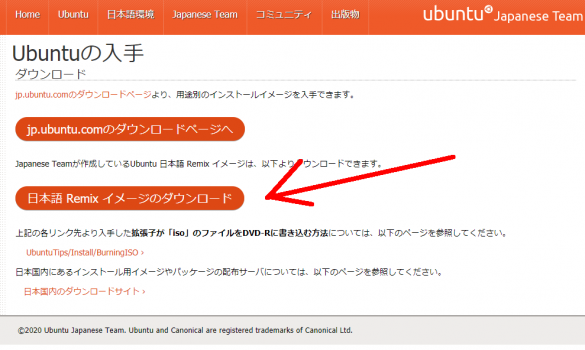
Rufus (ルーファス)をダウンロード
Rufus (ルーファス) とは、起動可能なUSBフラッシュドライブ(USBメモリなど)を作成したり、フォーマットをするためのソフトウェアです。
Rufus公式より引用 https://rufus.ie/ja
入手先
Page not found · GitHub Pages
Rufus 3.13にするか、Portable版にするかはお好みでどうぞ。
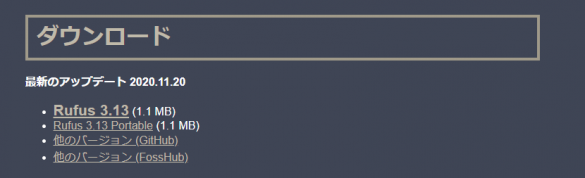
私はPortable版にしました。
「選択」をクリックして、ISOイメージを選択します。
選択し終えたらスタート
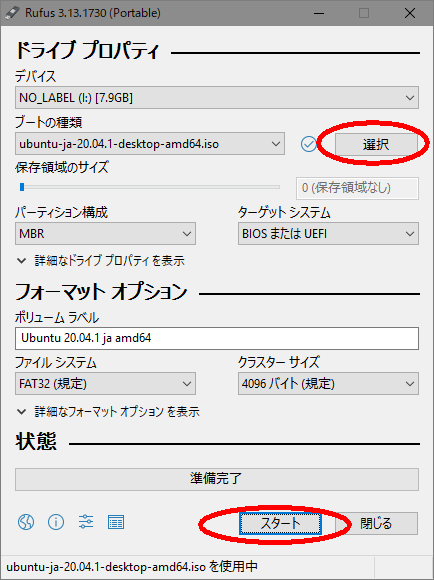
欠損しているファイルがあるようなので「はい」をクリック
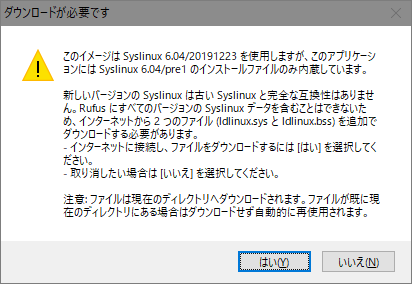
DDイメージで書き込みます。
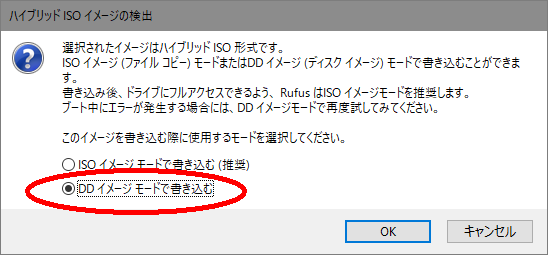
USBメモリが消去されるので最終確認。
「OK」を押して先へ進みます。
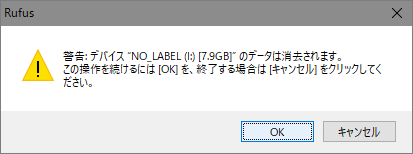
しばらく待ちます
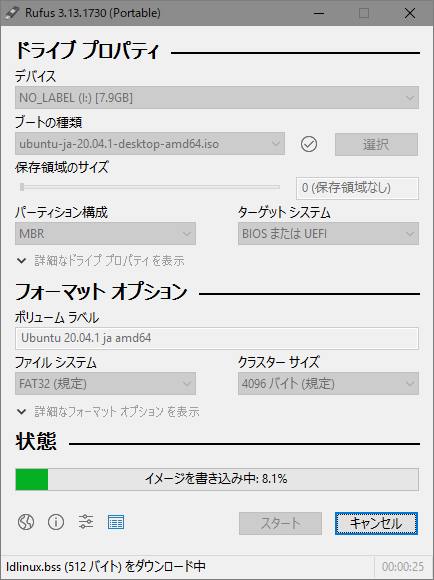
完了時に特にメッセージはありませんが、左下に
「1個のデバイスを検出しました」 と表示されていれば
Ubuntu20.04LTSのインストール用USBメモリの作成は成功しています。
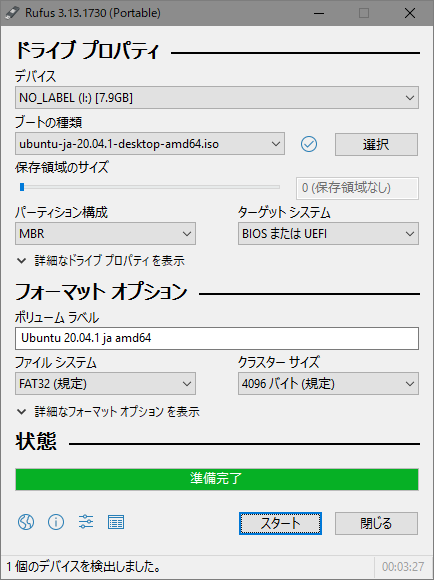
余談
作成されたUSBメモリを見るとこの様になっていました。

4GBのUSBメモリでは足りませんが、8GBで十分ですね。
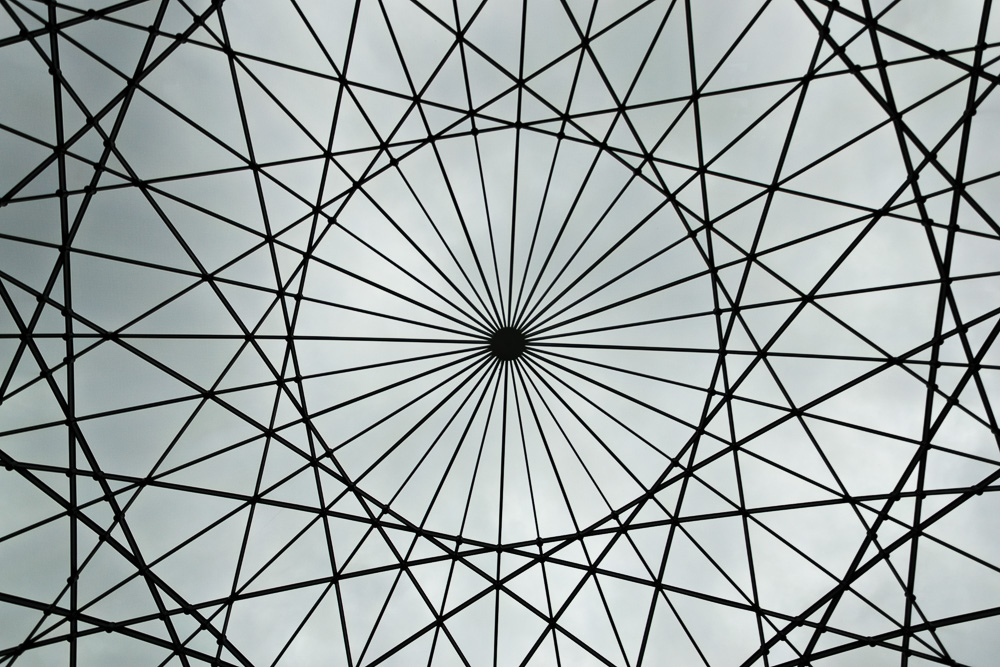


コメント